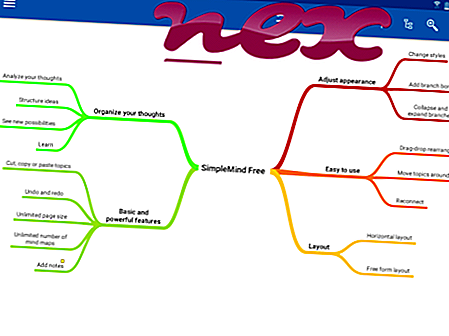DAM Kernel Driverとして知られるプロセスは、Microsoft(www.microsoft.com)製ソフトウェアMicrosoft Windows Operating Systemに属します。
説明:元のdam.sysはWindowsの重要な部分であり、めったに問題を引き起こしません。 dam.sysファイルはC:\ Windows \ System32 \ driversフォルダーにあります。 Windows 10/8/7 / XPの既知のファイルサイズは51, 520バイト(すべてのオカレンスの50%)または79, 256バイトです。
ドライバーは、コントロールパネルのサービスまたは他のプログラムから起動または停止できます。 ファイルはWindowsコアシステムファイルです。 Microsoft署名ファイルです。 ソフトウェアはアクティブではありません。 プログラムは表示されません。 dam.sysファイルは、信頼できる会社によって認定されています。 dam.sysは圧縮ファイルのようです。 したがって、技術的なセキュリティ評価は0%危険です。
この亜種のアンインストール:次のことができます。1)Windowsコントロールパネルのプログラムのアンインストール機能を使用して、 Microsoft Windowsソフトウェアをアンインストールします(Windows:スタート、設定、コントロールパネル、プログラムのアンインストール)
2)www.microsoft.com Webサイトでヘルプを探します。
重要:一部のマルウェアは、特にC:\ Windows \ System32 \ driversフォルダーにない場合に、dam.sysを装います。 したがって、PCのdam.sysプロセスをチェックして、脅威かどうかを確認する必要があります。 コンピューターのセキュリティを確認するには、 セキュリティタスクマネージャーをお勧めします。 これは、 ワシントンポストおよびPCワールドのトップダウンロードピックの 1つです。
きれいできれいなコンピュータはダムの問題を回避するための重要な要件です。 つまり、マルウェアのスキャンを実行し、1つのcleanmgrと2つのsfc / scannowを使用してハードドライブをクリーニングし、3つの不要なプログラムをアンインストールし、自動起動プログラムを確認し(4 msconfigを使用)、Windows 5自動更新を有効にします。 定期的なバックアップを実行すること、または少なくとも復元ポイントを設定することを常に忘れないでください。
実際に問題が発生した場合は、最後に行ったこと、または問題が初めて現れる前に最後にインストールしたことを思い出してください。 6 resmonコマンドを使用して、問題の原因となっているプロセスを特定します。 深刻な問題がある場合でも、Windowsを再インストールするよりも、インストールを修復するか、Windows 8以降のバージョンでは、7 DISM.exe / Online / Cleanup-image / Restorehealthコマンドを実行することをお勧めします。 これにより、データを失うことなくオペレーティングシステムを修復できます。
コンピューターのdam.sysプロセスの分析を支援するために、次のプログラムが役立つことが証明されています。セキュリティタスクマネージャーは、キーボードやブラウザーの監視や自動開始エントリなどの隠しプロセスを含む、実行中のすべてのWindowsタスクを表示します。 独自のセキュリティリスク評価は、プロセスが潜在的なスパイウェア、マルウェア、またはトロイの木馬である可能性を示します。 B Malwarebytes Anti-Malwareは、スリープ状態のスパイウェア、アドウェア、トロイの木馬、キーロガー、マルウェア、トラッカーをハードドライブから検出して削除します。
関連ファイル:
tbmessaginghost.exe izarccm.dll shsxs.dll dam.sys bhipssvc.exe secureline.exe sleep.exe gsmsrvejector.exe abdocsdllloader.exe rivalgaming.dll driverpackcloud.exe